Ya en otra entrada de este blog había probado otra versión de esta interesante suite ofimática, pero adolecía de algún que otro detalle, como que en Linux no había forma de crear un gráfico en la hoja de cálculo. WPS Office para Linux Alpha 21 (2016) supera esos detalles que en la anterior versión no disponía, y ahora tenemos la oportunidad de usar en Linux una suite ofimática totalmente compatible con Microsoft Office, y con un estupendo aspecto. WPS Office está compuesta por un editor de presentaciones llamado Presentation, una hoja de cálculo llamada Spreadsheets y un procesador de textos llamado Writer. Dispone de unas plantillas excelentes.
Al igual que en la anterior ocasión, desde la Comunidad Linux podemos descargar el archivo .deb de esta última versión (en mi caso 64 bits, para PCs antiguos o modestos usen la versión de arquitectura de 32 bits):

La versión que yo bajé para Ubuntu 14.04 es la WPS Office para Linux Alpha 21 (2016) de 64 bits:
Deben de cerciorarse antes de instalar esta aplicación si su sistema operativo es de 32 o 64 bits.
Después de descargar el archivo .deb correspondiente, yo en Ubuntu 14.04 lo abrí con el Centro de Software, aunque si tienen instalado GDebi también pueden usarlo para instalar esta aplicación.
Aunque el paquete .deb nos indica que "Ésta es una versión de Linux, y que ahora es una paquete de pruebas" (This is the Linux version, and it's now a TESTING package), lo cierto es que funciona muy bien. Lo de ALPHA (Alfa) puede delatar que aguarda todavía por pulirle algún detalle, pero que puede satisfacer la mayoría de nuestras exigencias.
Después de instalar la aplicación, abrimos el el procesador de textos Writer (WPS Writer) desde el incio de Ubuntu, desde el DASH, tecleando la palabra WPS, tal como se aprecia en una de las imágenes anteriormente colgadas en esta entrada. Al abrirlo, lo primero que haremos será cambiar el idioma de la aplicación. Para ello iremos a la pequeña pestaña situada al lado de W Writer -> Tools -> Switch Languaje
Elegimos luego Spanish (Spain).
Y luego nos notifica que los cambios surtirán efecto cuando reiniciemos la aplicación.
Así tiene que lucir en nuestro idioma esta flamante suite ofimática.
Aquí tenéis Spreadsheets con gráficos.
Para instalar el idioma del corrector ortográfico seguimos el procedimiento explicado en la anterior entrada sobre esta suite ofimática.
Resumiento, tendremos que bajar el archivo es-ES.zip que bajaremos del siguiente enlace.
Luego lo guardamos y lo descomprimimos, creándose la carpeta es_ES con el archivo main.dic y otros. Para instalarlo, abrimos en el menú W Writer -> Opciones -> Revisión ortográfica -> Diccionarios personalizados. Luego en Agregar elegimos el archivo main.dic de la carpeta descomprimida que bajamos. Aceptar, seleccionar y Establecer como predeterminado, Aceptar, y así debería funcionar perfectamente. Hay que decir que no es el mejor diccionario ortográfico en español del mundo, pero puede ir creciendo añadiendo aquellas palabras que echamos de menos.
Durante las pruebas, después de la instalación, no bajó las plantillas en Writer, pero sí las de Spreadsheets y en Presentation; por cierto, excelentes.
Espero que les guste esta suite ofimática. Gracias por la lectura de este blog.









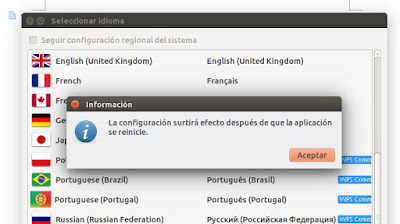




No hay comentarios:
Publicar un comentario